типове потребители
Как се работи с потребителски типове
Определете типовете потребители, за да разграничите потребителските разрешения, таблото за управление и менюто. Типовете потребители могат да бъдат намерени в Още: Администрация: Типове потребители, Ще видите всички съществуващи типове потребители и възможност за създаване на нов потребителски тип.
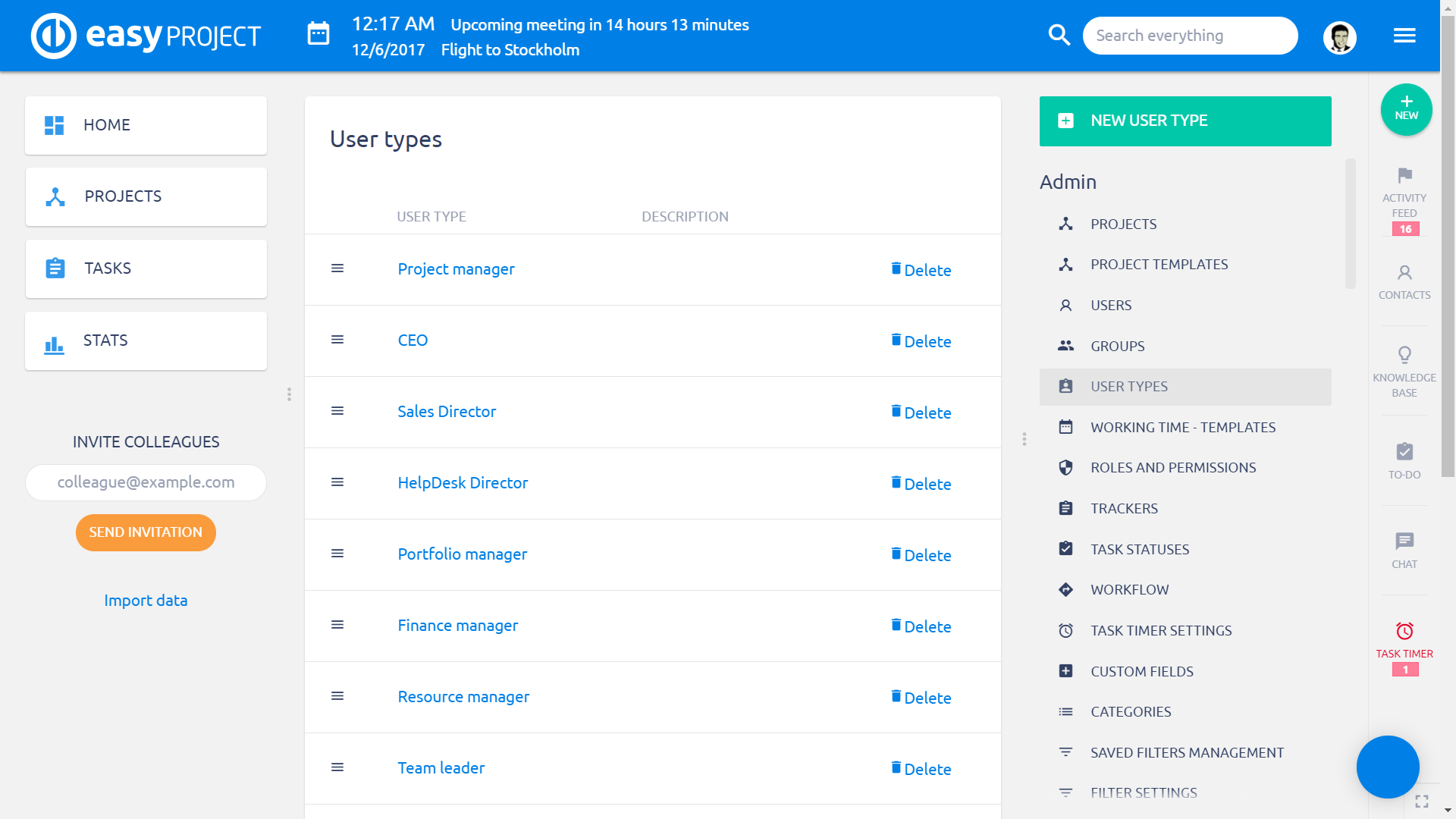
Тип на потребителя = специфични разрешения, табло за управление, меню
В Easy Project има над 15 предварително дефинирани глобални потребителски типа. Всеки потребителски тип има готово за използване табло за управление с функции според конкретните отговорности. Пълните разрешения и работен поток са дефинирани за всеки тип потребител. Разрешенията и настройките на работния процес са разделени на 4 нива (началник, управление, изпълнително и външно) и се прилагат по роли и разрешения. Това прави изпълнението на Easy Project толкова лесно, колкото настройването само на 1 опция за всеки потребител - изберете неговия / нейния тип потребител. Въпреки това се запазват безкрайните възможности на всяка персонализирана настройка, както и табла за управление и персонализиране на менюто.
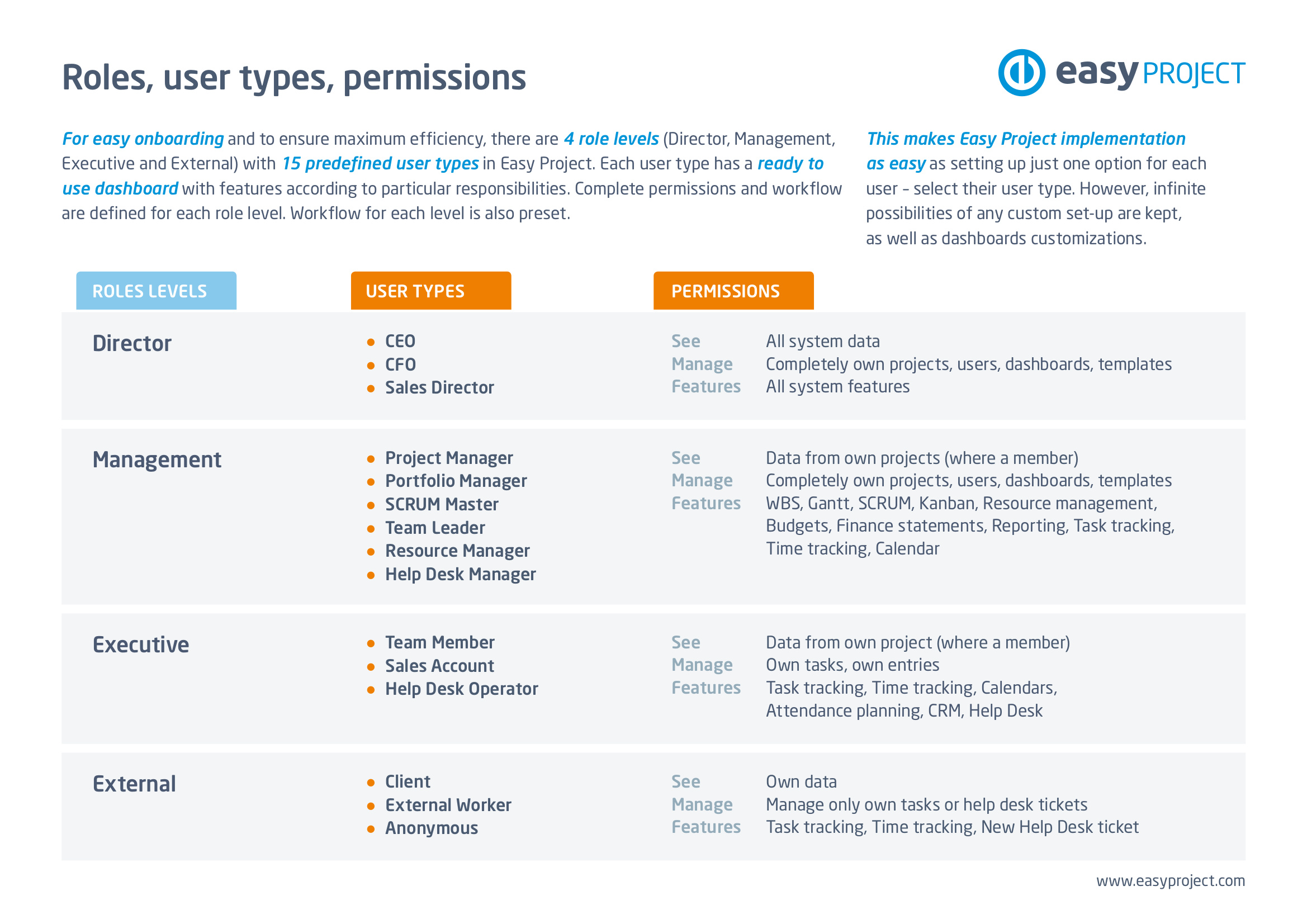
Всеки потребителски тип може да има предварително дефинирана роля по подразбиране, като по този начин елиминира необходимостта от възлагане на роля на новосъздадени потребители на специфични типове потребители. Поради простотата, потребителските роли по подразбиране се свеждат до няколко най-често срещани роли в организацията.

Когато поканите нови потребители в системата, можете да му зададете конкретна роля още преди да изпратите поканата.
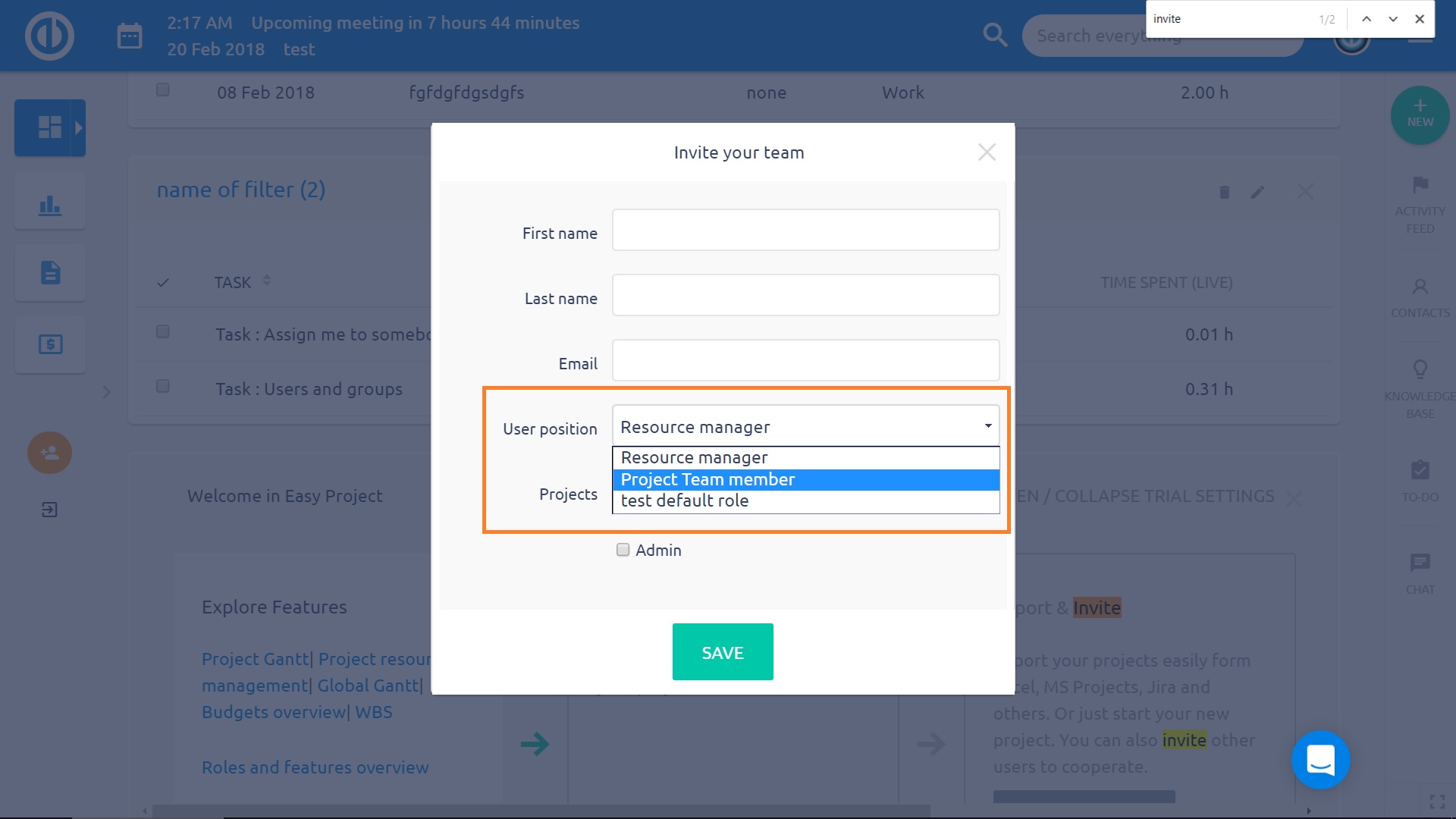
За всеки тип потребител са достъпни персонализирани лични таблото и менюто на потребителя за незабавна употреба.
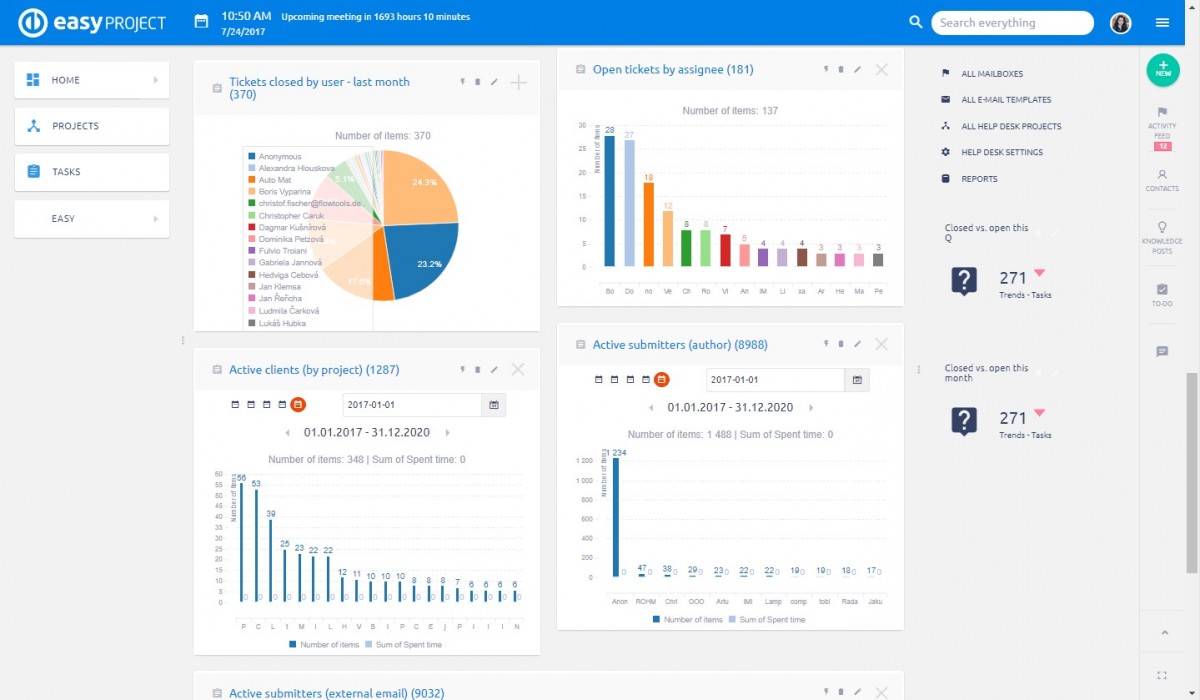
Създайте нов тип потребител
След като щракнете върху бутона, ще кацнете на тази страница.
Можете да изберете тук какво искате да вижда типът на потребителя в горното меню, какво могат да виждат други потребители и дали това ще бъде потребителски тип по подразбиране или ако е вътрешен потребител.
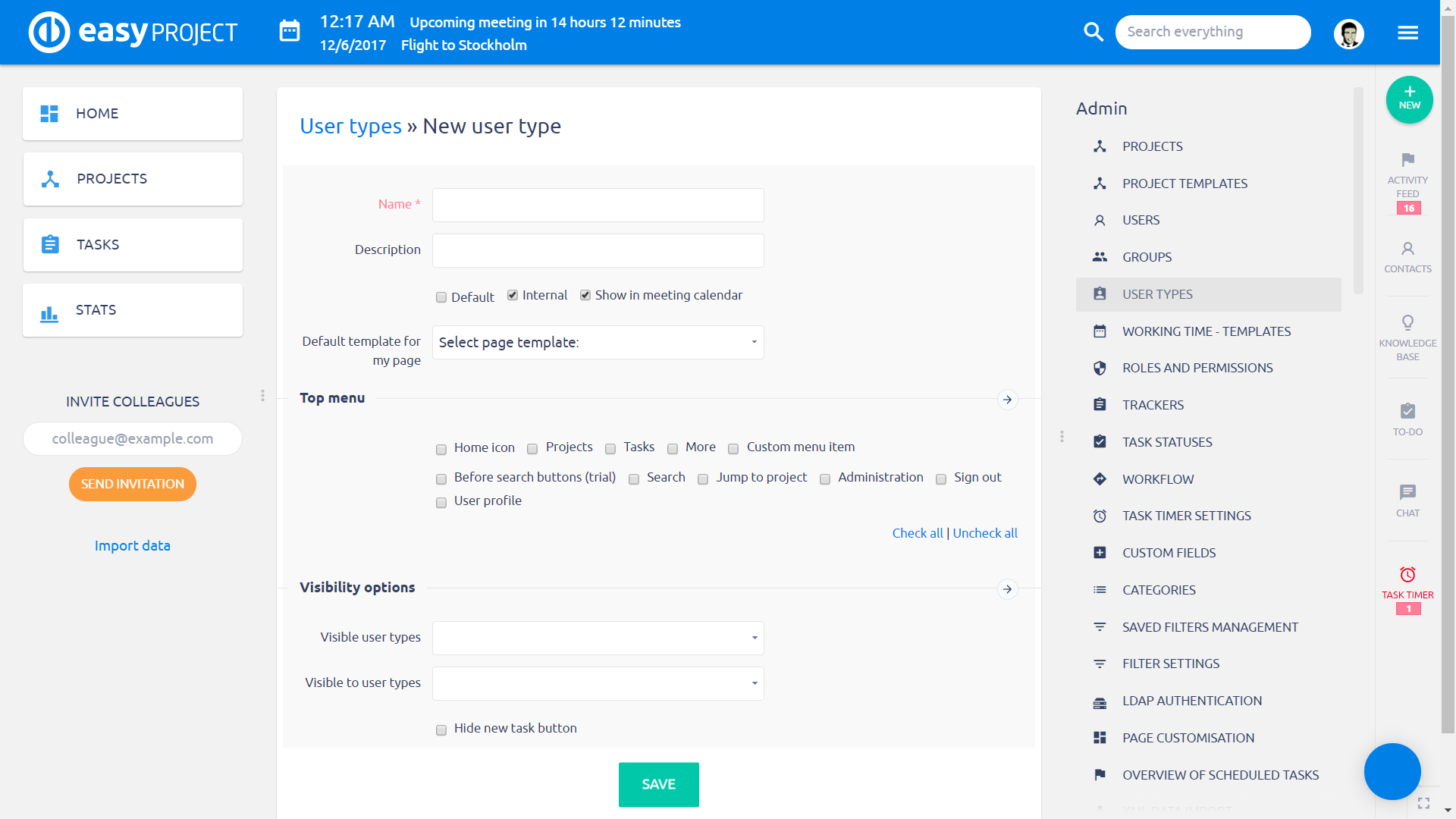
Примери за настройки на потребителски типове
Външен
Този външен потребител е деактивирал всичко, с изключение на календара на срещите. Освен това външните потребители не са включени в приставката за бюджети, така че не е възможно автоматично да се преобразува прекараното им време в пари. Следователно, ако имате външни работници и имате нужда от тях да отчитат личните си разходи, винаги трябва да ги настроите като вътрешни потребители.
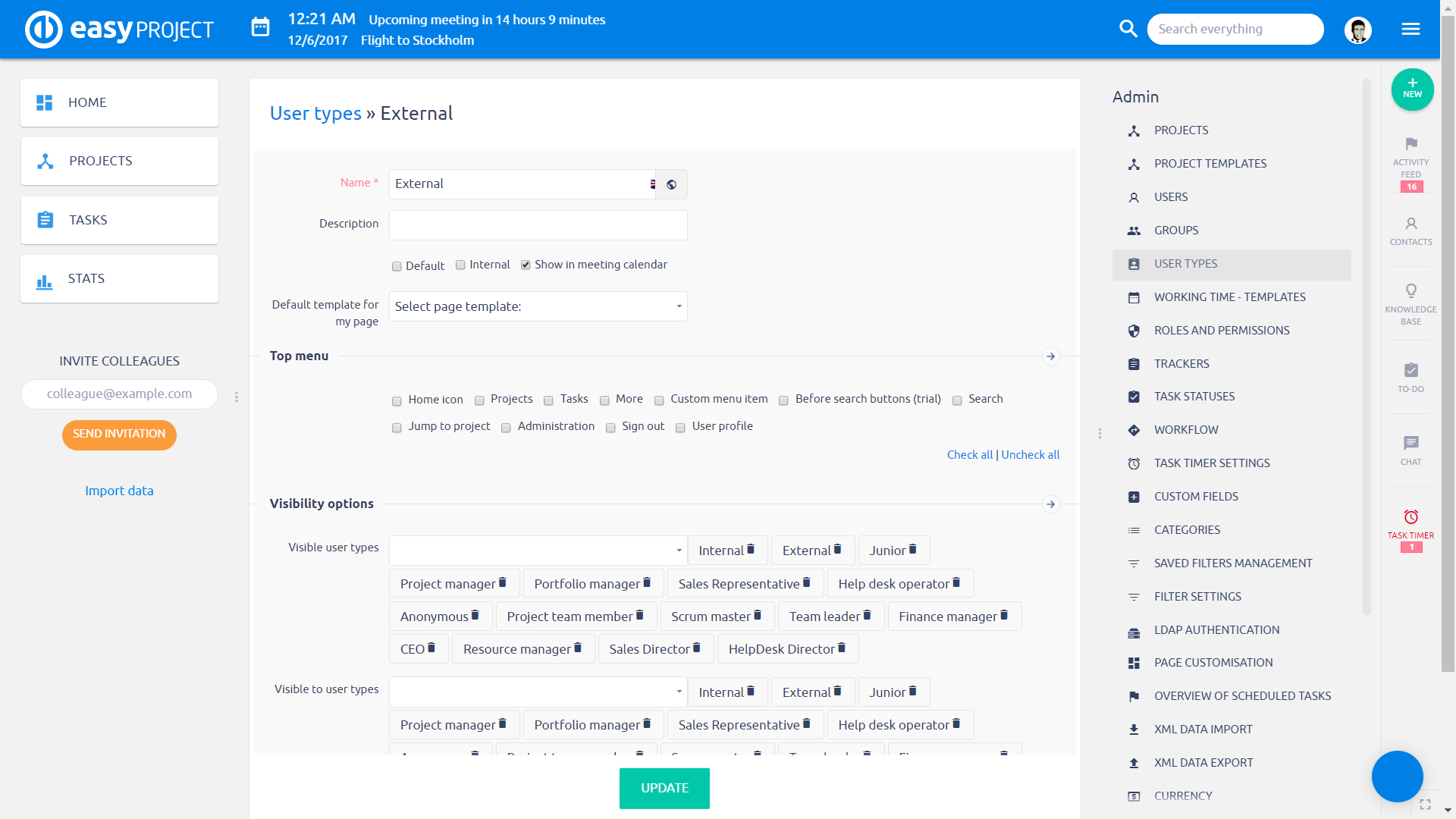
вътрешен
Този вътрешен потребител има активирано всичко, с изключение на бутона за администриране.
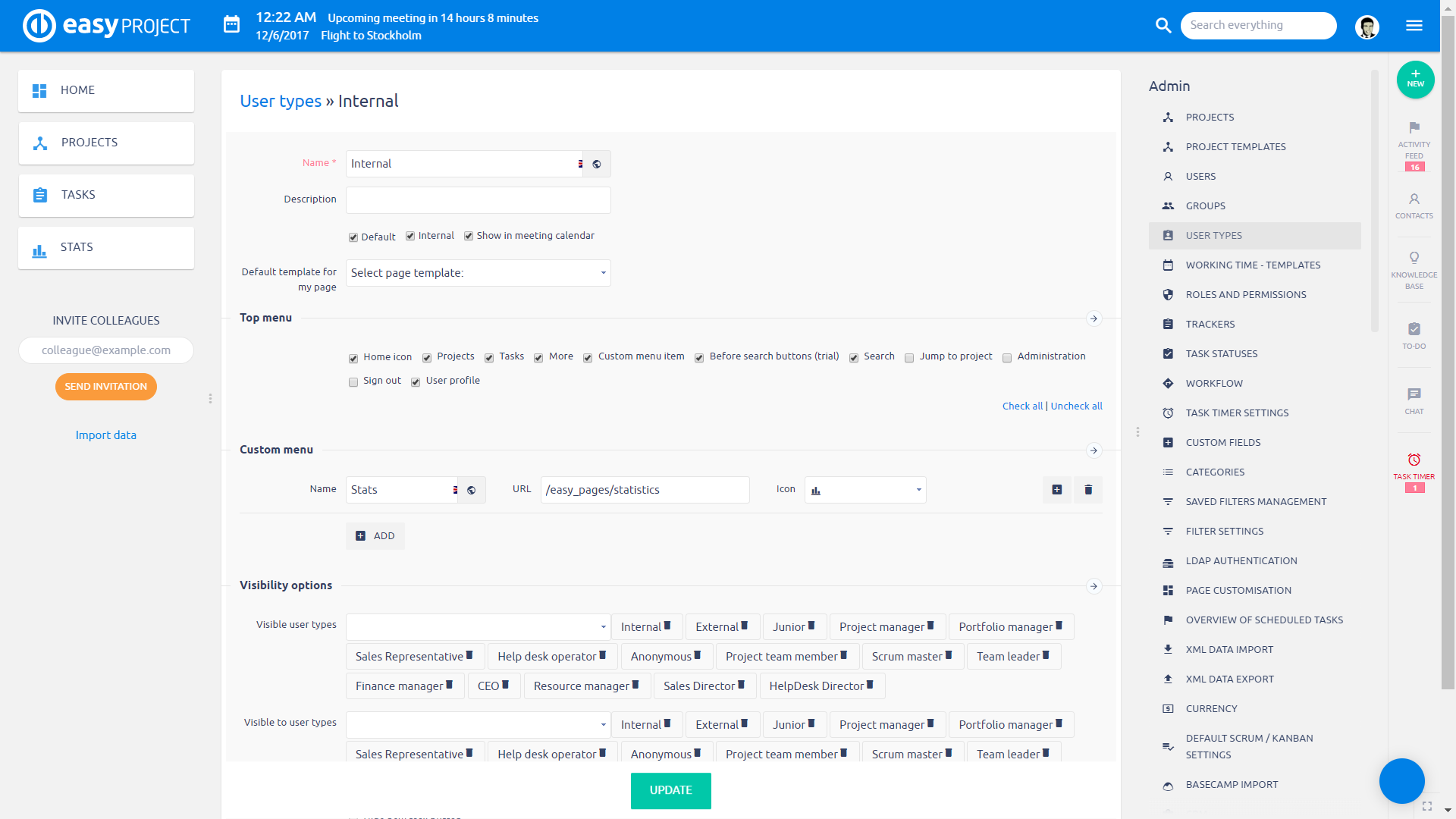
Да стигнем до детайлите!
- По подразбиране? Вътрешен?
Поставянето на отметка до опцията „По подразбиране“ означава, че този тип потребител ще бъде предварително избран при създаване на нови потребители. Опцията "вътрешен" позволява да изберете дали този тип потребител е вътрешен служител или външен работник / клиент със съответни разрешения.
- Потребителите, които не са вътрешни, не виждат задачи, прекарано време, посещаемост и съобщения в потребителските си профили.
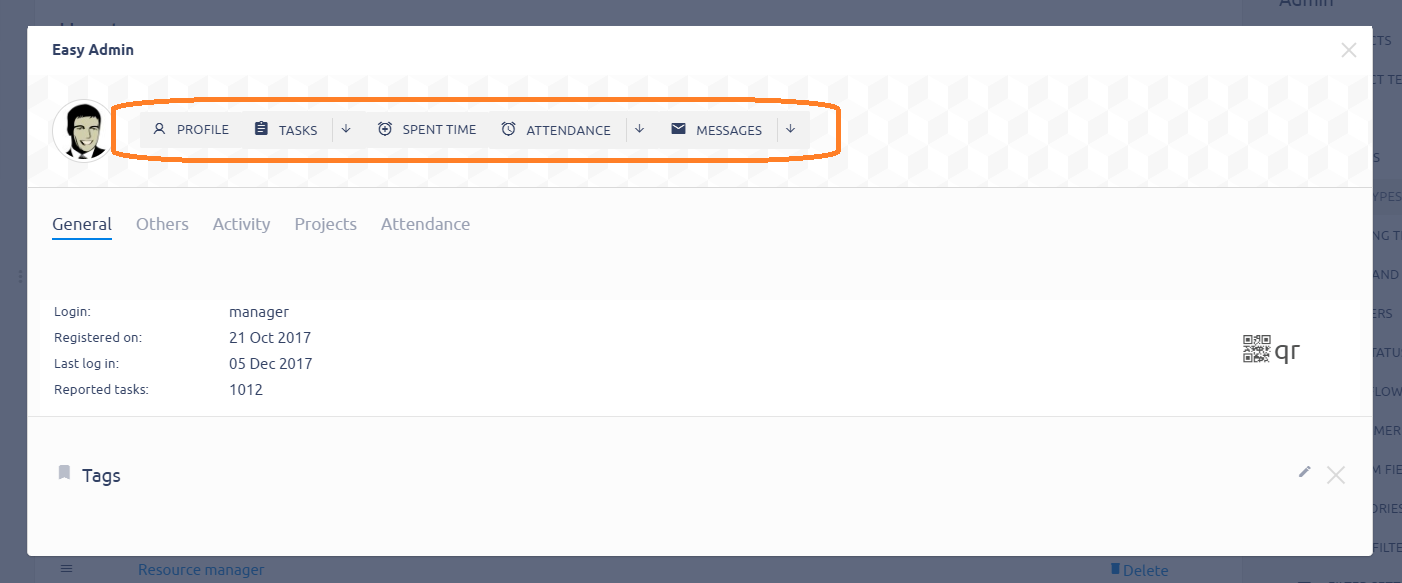
- Потребителите, които не са вътрешни, не виждат никъде запазени обществени филтри, а само собствени запазени частни филтри.
- Потребителите, които не са вътрешни, не виждат прогнозни часове по зададени задачи, нито в управлението на ресурсите.
- Не-вътрешните потребители не могат да видят проектна дейност, дори ако имат разрешение за проекта.
- Потребителите, които не са вътрешни, не са включени в приставката за бюджети, така че не е възможно автоматично да конвертирате прекараното им време в пари.
- Администраторът не може да бъде вътрешен потребител, дори ако е зададен в потребителския профил.
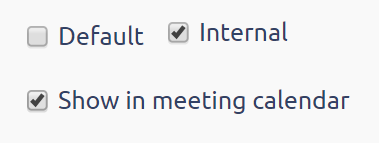
- Персонализиран елемент от менюто
Ако искате да улесните потребителите си да достигнат до нещо или искате да ги ограничите да използват менюто Още, но все пак се нуждаете от достъп до конкретни модули, например бюджети или ресурси, тогава трябва да направите персонализирано меню за тях. Просто въведете името на елемента от менюто, URL връзката на елемента (ограничен до 2000 знака) и изберете графичната икона.
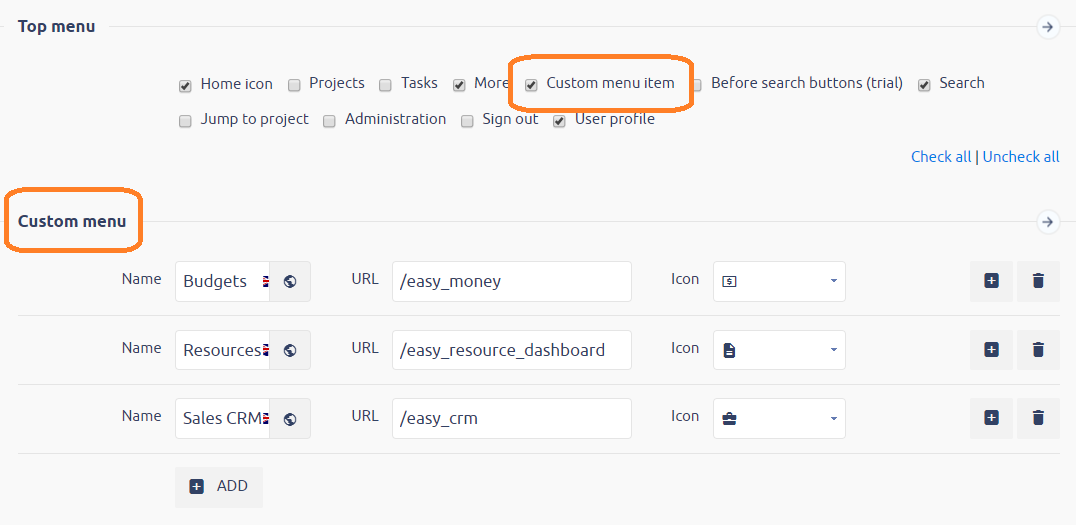
Тя ще изглежда така:
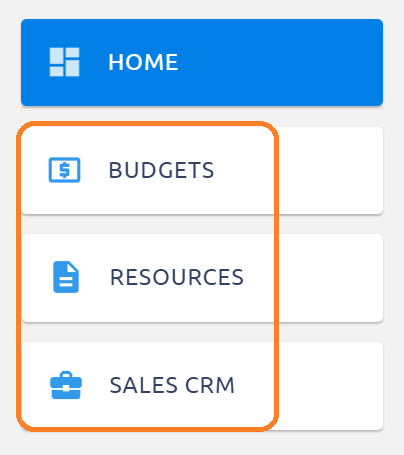
- Опции за видимост
Тук можете да изберете кои типове потребители могат да виждат други типове потребители. Или можете да изберете „Всички“, за да видите всички типове потребители. Избирайки < > означава, че ще използва само всички съществуващи типове потребители. Нови типове, създадени от този момент нататък, няма да бъдат разглеждани, освен ако < > се избира отново след създаването им. Дори при ограничена видимост на типа потребител, всички потребители с разрешение „Преглед на цялото прекарано време“ в своите потребителски профили все още могат да виждат записите за прекарано време на други типове потребители. Тази настройка не се отнася за видимостта на прекараното време, която може да бъде ограничена само от разрешенията на потребителските роли за проекти.
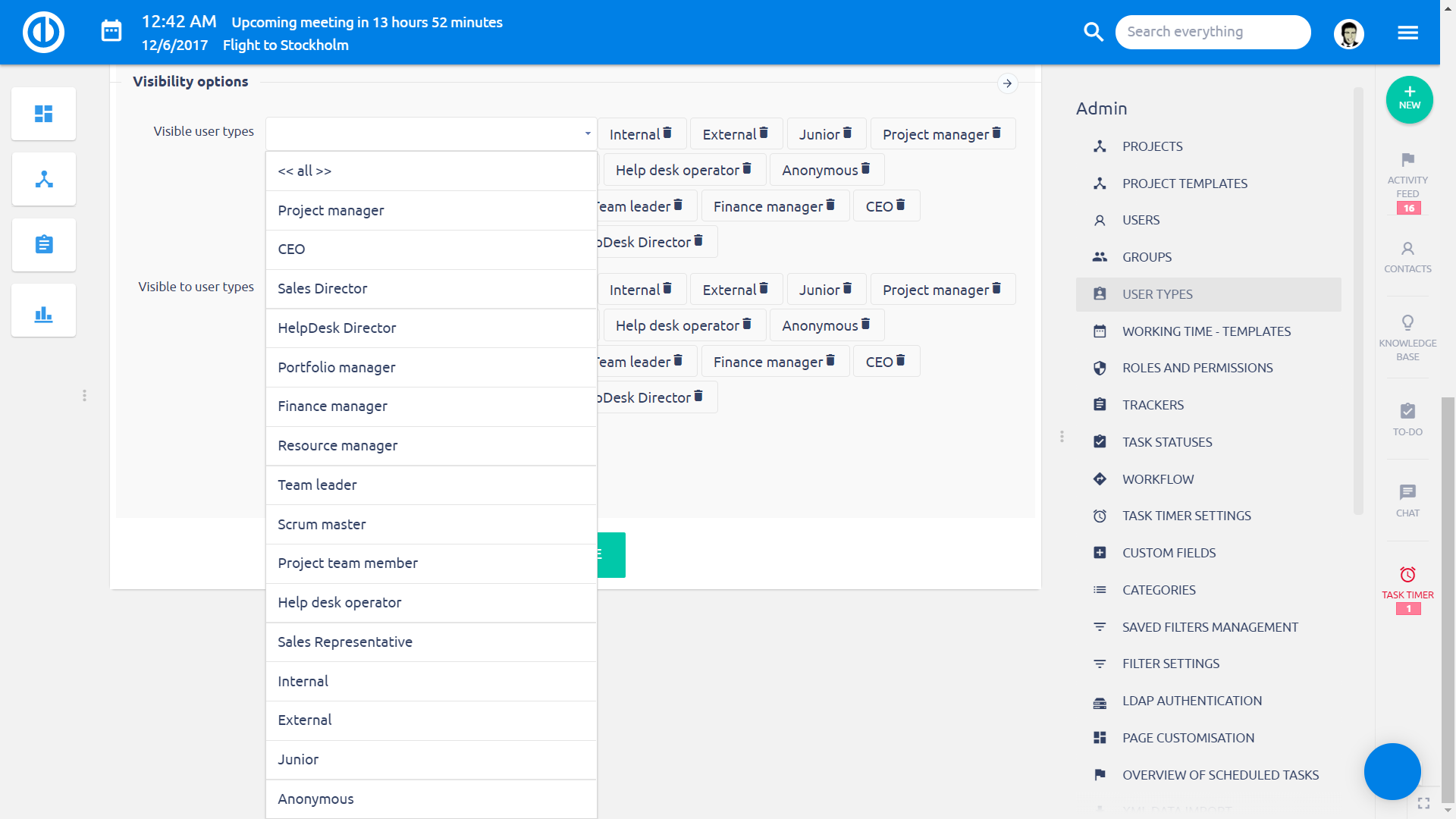
Вградени роли
Потребителите могат да се добавят в проекти под избрани роли (директно; наследени от родителски проект; наследени от група, която се добавя към проекта). Всички организации обаче имат някои конкретни лица, които трябва да бъдат членове на всички проекти, например висшето ръководство, които се нуждаят от достъп до всички данни, за да имат пълни отчети; или HR, който може да се наложи да види активността на всички потребители. За да опростим администрирането на членството на такива потребители, въвеждаме ново вградена настройка на ролите.
Как да настроите
Първо се уверете, че функцията е активирана в Plugins (Още »Администриране» Plugins »Персонализирана вградена роля» Редактиране »активиране).
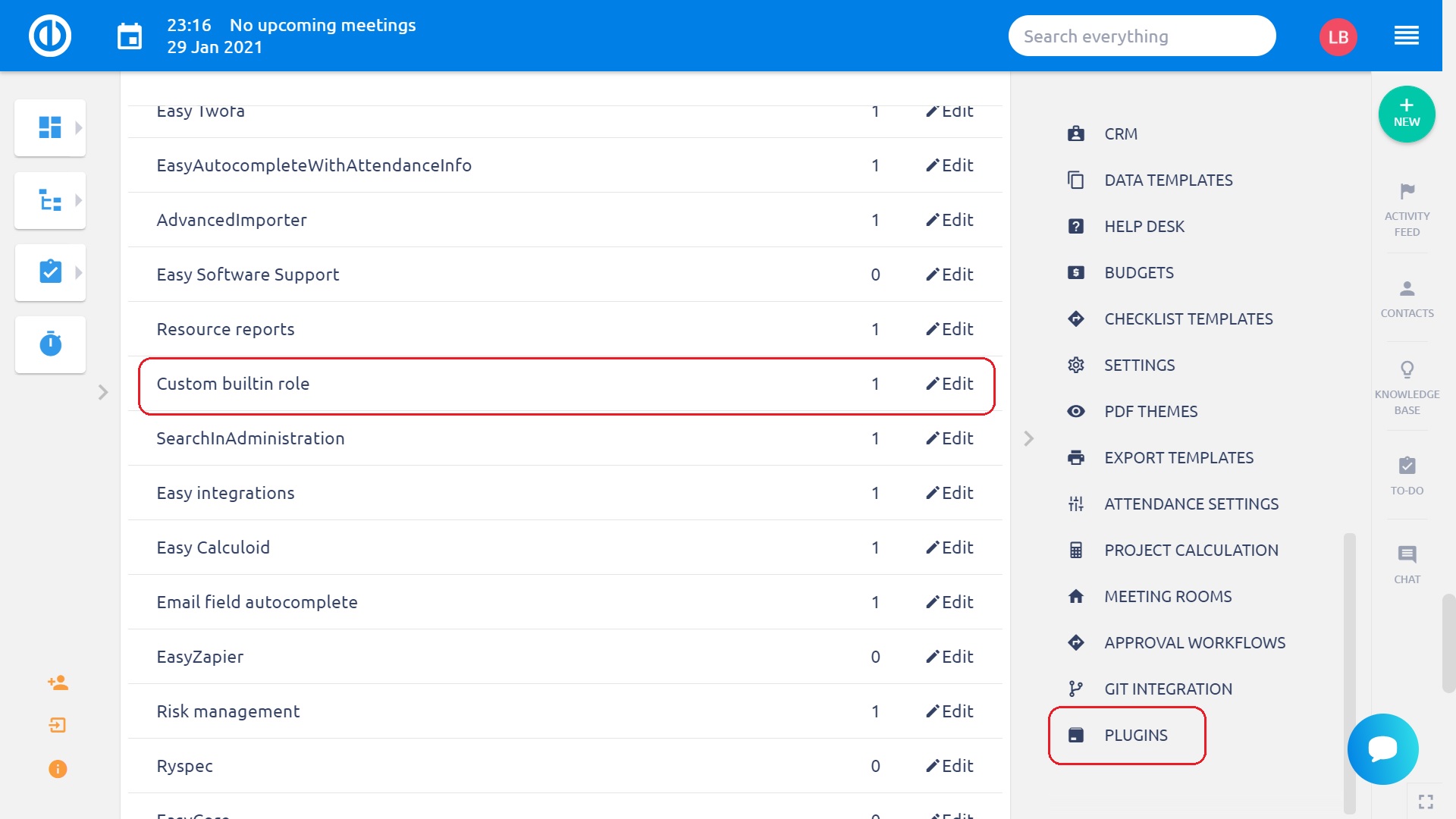
Когато се активира, отидете на потребителски тип и изберете вградена роля.
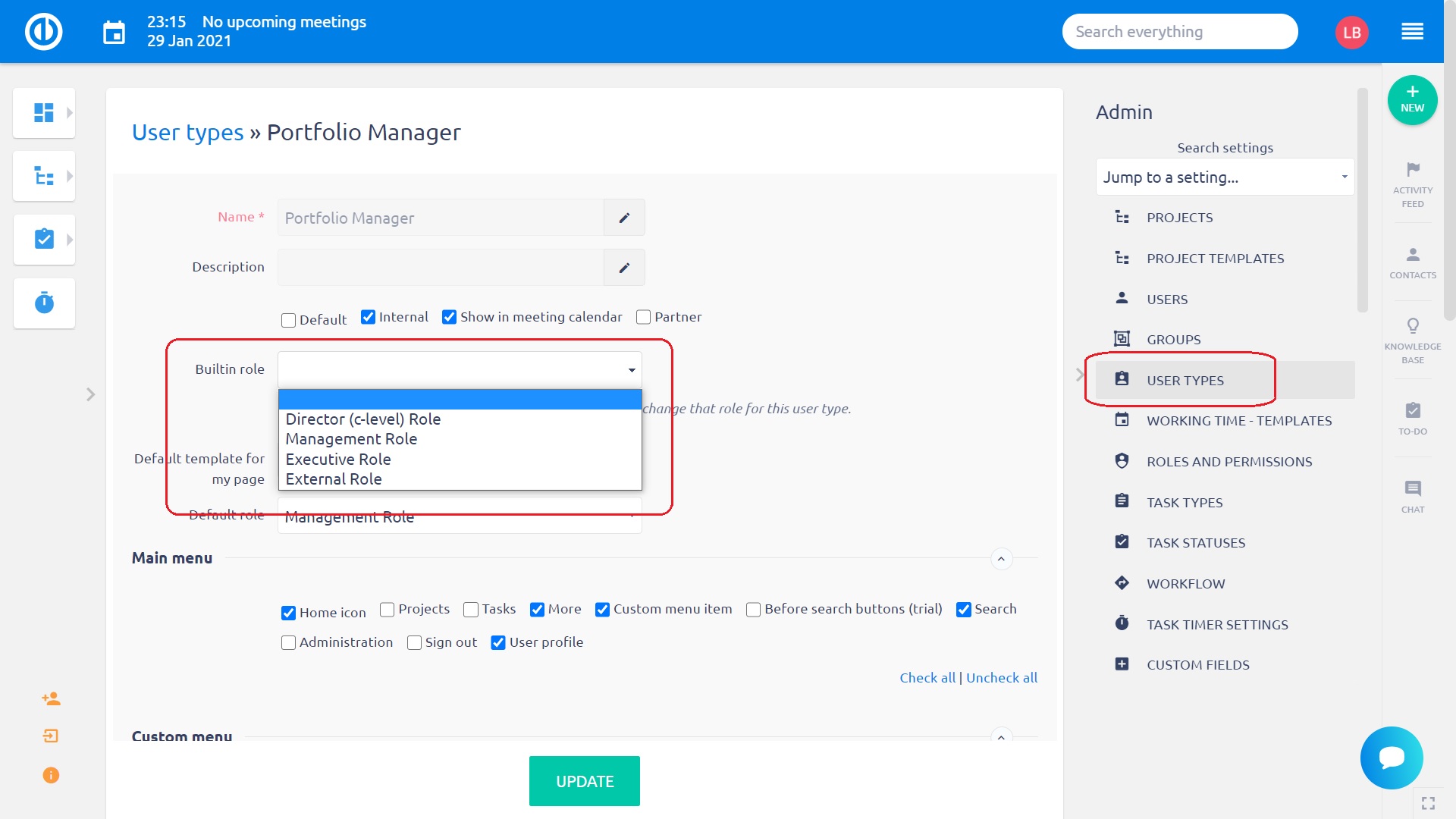
Как работи
Тук трябва да обърнете голямо внимание, за да избегнете всякакви грешки. Потребител, който има потребителски тип, който има вграден набор от роли, автоматично получава тази роля във всички проекти, където те вече не са членове. Ако има проекти, при които потребителят е добавен като член, вградената роля не влиза в сила. Както виждате, това може да доведе до двойственост. Следователно нашата препоръка е, ако зададете вградена роля на определен тип потребител, уверете се, че потребителите, принадлежащи към този тип, не са членове на нито един проект (или шаблон на проект). Ако някой добави тези потребители в някои проекти ръчно, няма вреда, но може да доведе до загуба (или печалба) на разрешения за тези проекти. В настройките на членовете на проекта потребителите с вградените роли са показани в отделен раздел.
